Windows Movie Maker, anteriormente conocido como Windows Live Movie Maker en Windows 7, es un software de edición de video gratuito pero profesional desarrollado por Microsoft. Al utilizar el mejor software de edición de video gratuito, puede crear películas con videos e imágenes de manera efectiva y rápida, y luego compartirlas con más amigos.
Windows Movie Maker gratuito , una herramienta de edición de video creada por Microsoft, ha sido utilizada con eficacia durante una década por los usuarios de Windows. Como una de las herramientas de edición de video más populares, los usuarios han disfrutado usando el software gratuito Movie Maker para capturar y editar videos. Sin embargo, el 10 de enero de 2017, Microsoft finalmente eliminó el enlace de descarga de su sitio web.
Aunque Windows Movie Maker se ha dejado de lado, algunas alternativas de Windows Movie Maker pueden ayudarlo. Para ayudar a los principiantes a crear videos maravillosos fácilmente, MiniTool Solution Ltd., desarrolló una buena alternativa gratuita:MiniTool MovieMaker. Puede usar esta herramienta para hacer videos geniales fácilmente debido a sus útiles funciones. Descarga para hacer tus propias películas.
Ahora, ¿cómo podemos obtener Windows Movie Maker? Aquí, le mostraremos 6 preguntas frecuentes sobre el mejor software de video gratuito.
¿Windows Movie Maker es bueno?
Según un estudio reciente, encontramos que muchos usuarios se preguntan:"¿Vale la pena descargar Windows Movie Maker gratis?" Enumeramos 5 razones para usar el software gratuito Movie Maker.
Es gratis.
Windows Movie Maker es un software de edición de video gratuito. Aunque puedes encontrar algunas alternativas de Windows Movie Maker en Internet, la mayoría de ellas requieren pago. Por lo tanto, si tiene un presupuesto limitado, no puede vencer a lo gratuito.
Es fácil.
Si no tiene experiencia en la edición de videos, Windows Movie Maker es una buena opción para usted. Es muy fácil de aprender. Es bastante sencillo e intuitivo. Además, este software de edición de video gratuito ofrece una sorprendente cantidad de efectos y transiciones para trabajar.
Es una herramienta perfecta para presentaciones de fotos.
Windows Movie Maker fue diseñado para crear películas caseras y presentaciones de fotos. Para ser un programa de edición de video gratuito, ofrece temas increíbles, transiciones divertidas y la capacidad de agregar música fácilmente. Si es un entusiasta de las películas caseras, Windows Movie Maker es una excelente herramienta.
Ofrece varios efectos especiales.
Como software de edición de video gratuito, Windows Movie Maker ofrece más de 130 efectos, transiciones increíbles, títulos y créditos para usar al hacer videos. Aunque estos no siempre producen los resultados más profesionales, sin duda es divertido jugar con ellos.
Es compatible con varios sistemas operativos.
Windows Movie Maker gratuito, una herramienta de creación/edición de video potente y fácil de usar, es compatible con Windows 7, Windows 8, Windows 10 o Windows Server 2008 R2.
En una palabra, si está buscando un editor de video básico, gratuito, rápido e intuitivo, puede intentar usar el software gratuito Movie Maker.
Windows Movie Maker ya no está disponible para descargar
Windows Movie Maker gratuito le permite crear fácilmente su propia película a partir de sus colecciones de imágenes y videos. Sin embargo, a partir de 2018, el mejor software de edición de video gratuito ya no está disponible para descargar desde el sitio web de Microsoft.
Ahora, ¿cómo obtengo Windows Movie Maker gratis en Windows 10?
Afortunadamente, hemos guardado los enlaces a los archivos archivados para usted. Todo lo que tienes que hacer es hacer clic en el siguiente botón para descargar Windows Movie Maker gratis.
Esta descarga es completamente segura. ¡100 % libre de virus y software espía garantizado! El archivo tiene aproximadamente 103 MB y tardará varios minutos en completarse.
VIDEOTUTORIAL
Descargué este mejor software gratuito de edición de video de MiniTool y lo usé para crear mi propio video genial fácilmente.
¿Todavía te preocupa cómo obtener Windows Movie Maker gratis en Windows 10? Haz clic para twittear
Cómo importar videos e imágenes a Windows Movie Maker
Después de descargar el software gratuito Movie Maker, es hora de usarlo para crear una película. Sin embargo, ¿cómo usamos Windows Movie Maker? No hay duda de que el primer paso es importar tus videos e imágenes. Ahora, la pregunta es cómo se puede hacer eso. Siga leyendo para encontrar las respuestas.
¿Quieres saber cómo usar el mejor Movie Maker gratuito?
Generalmente, tiene tres opciones para importar archivos.
¿Cómo agrego videos y fotos a Movie Maker?
Inicie Windows Movie Maker, haga clic en Agregar videos y fotos en el Inicio pestaña, en Agregar grupo.
En la sección añadir vídeos y fotos cuadro de diálogo, seleccione las fotos o videos que desea agregar y luego haga clic en Abrir botón para continuar. O bien, también puede arrastrar videos y fotos directamente desde el Explorador de Windows a Movie Maker.
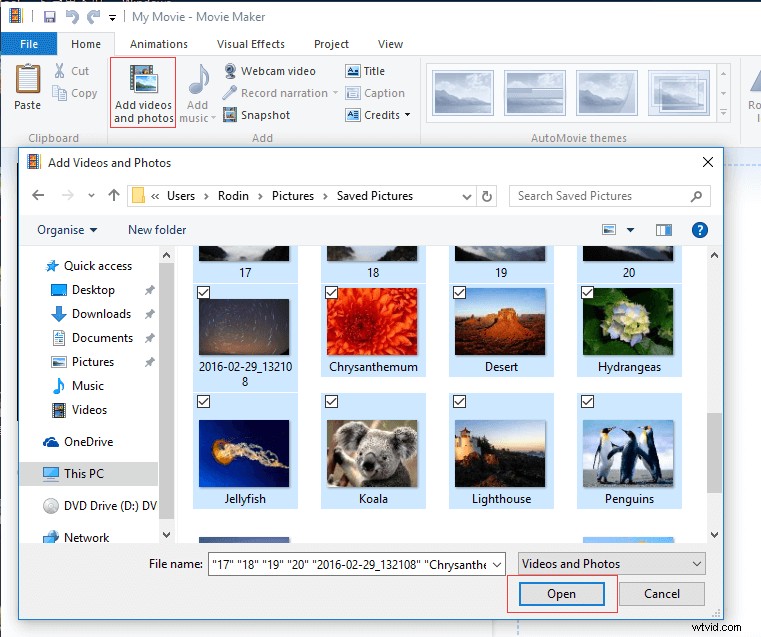
¿Cómo importo fotos y videos desde cámaras y otros dispositivos?
Si desea importar fotos y videos desde cámaras y otros dispositivos, pruebe los siguientes pasos.
Conecta tu dispositivo a tu PC.
Inicie Windows Movie Maker gratis.
Presiona Archivo en la esquina superior izquierda y luego seleccione Importar desde dispositivo .
Aparecerá un mensaje que le notifica que "Las fotos y los videos se importarán a la Galería de fotos". Ahora, solo tienes que hacer clic en Aceptar para ir más allá.
Si ya no quieres recibir notificaciones cada vez que importas fotos y videos desde un dispositivo, puedes marcar la casilla que dice "No volver a mostrar este mensaje" y luego presionar OK para continuar.
Seleccione el dispositivo que desea importar y haga clic en Importar .
A continuación, verá la opción "Importar fotos y videos " cuadro de diálogo. Aquí, tiene dos opciones.
Si desea revisar, organizar y especificar fotos y videos para importar, haga clic en Revisar, organizar y agrupar elementos para importar y luego haga clic en Siguiente al siguiente paso.
Si desea que se importen todas las fotos, haga clic en Importar todos los elementos nuevos ahora y, a continuación, pulsa Importar botón para continuar.
¿Cómo puedo importar fotos y videos de mi galería a Windows Movie Maker gratis?
Windows Photo Gallery es una aplicación para Windows que le permite ver, organizar y editar fácilmente sus imágenes con una interfaz sencilla. Después de importar sus fotos y videos, aparecerán en la Galería de fotos. Ahora, puede seguir los siguientes pasos para importar archivos multimedia desde la galería de fotos a Windows Movie Maker gratis.
Haga clic en Inicio, y luego elige Galería de fotos .
Seleccione videos y fotos que le gustaría enviar a Movie Maker gratis.
Haga clic en Crear pestaña y luego elige Película .
Sus archivos seleccionados ahora se abrirán en un nuevo proyecto en el mejor software de edición de video gratuito. En este momento, puede comenzar a crear su propia película.
Cómo agregar música a Windows Movie Maker gratuito
Después de importar videos e imágenes, supongo que te estarás preguntando:
“¿Cómo puedo agregar música al Movie Maker gratuito en Windows 10?”
En general, es muy fácil agregar música al mejor software de edición de video gratuito. Solo tienes que hacer clic o tocar Añadir música botón en el Inicio pestaña. A continuación, seleccione los archivos de audio deseados y luego haga clic en Abrir botón. (Los tipos de archivos admitidos incluyen:.WMA, .MP3, .WAV, .M4A, .AIFF y .AIF).
Cuando agrega una canción, se colocará al principio de la línea de tiempo de forma predeterminada. Si no te gusta, solo tienes que hacer clic con el botón derecho en la música y luego seleccionar Eliminar.
Cómo agregar los efectos de aparición y desaparición gradual
Es posible que haya escuchado que Windows Movie Maker se desvanece. Sin embargo, ¿sabe cómo agregar los efectos de aparición y desaparición gradual en el mejor software de edición de video gratuito?
Si desea utilizar todos los efectos de fundido (Fundido de entrada desde negro, Fundido de entrada desde blanco, Fundido de salida a negro, Fundido de salida a blanco ) en Windows Live Movie Maker, debe utilizar la opción Efectos múltiples.
Los pasos son:
Paso 1. Haz clic en Efectos visuales .
Paso 2. Haz clic en la flecha desplegable en el panel Efectos.
Paso 3. Selecciona Múltiples efectos .
Paso 4. Seleccione sus efectos preferidos, haga clic en Agregar> Aplicar .
Cómo agregar narración en Windows Movie Maker
Mientras crean películas, algunos usuarios pueden convertir YouTube a MP3 y agregar archivos de audio a la película. Por otro lado, muchos usuarios quieren agregar narración a su película. Sin embargo, la mayoría de ellos no saben cómo agregar una narración en Windows Movie Maker. Un ejemplo real se muestra en la siguiente imagen.
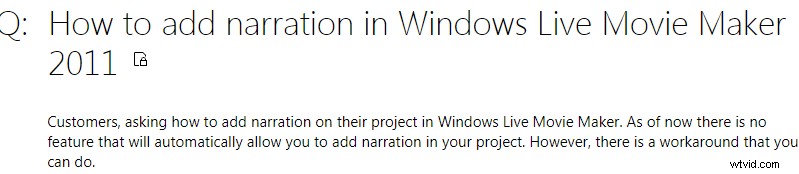
Si tiene el mismo problema, puede probar los siguientes pasos para completar esta tarea.
Haz clic en Grabar narración desde el Inicio pestaña.
Haga clic en el Registro botón para comenzar a grabar.
Aunque puede agregar música y grabar narraciones en Windows Movie Maker gratuito, algunos usuarios pueden encontrar otro problema común:Windows Movie Maker No Sound. Si experimenta un problema de sonido, puede intentar los siguientes pasos para resolverlo:
- Escriba "servicios" en el cuadro de búsqueda de Windows.
- Elija Audio de Windows.
- Detener el servicio.
- Inicie el servicio de nuevo.
¿Cómo puedo crear una configuración personalizada en Movie Maker?
Según una encuesta, encontramos que muchos usuarios quieren publicar el video usando opciones más específicas. Sin embargo, la mayoría de ellos no saben cómo crear una configuración personalizada propia para usar. Ahora, después de editar un video en Windows Movie Maker, puede probar los siguientes 8 pasos para optimizar el video para reproducirlo en dispositivos específicos.
Paso 1. Haga clic en Archivo que se encuentra en la esquina superior izquierda de la ventana.
Paso 2. Haz clic en Guardar película botón.
Paso 3. Desplácese hacia abajo en el subarchivo y luego haga clic en Crear configuración personalizada opción al final del subarchivo.
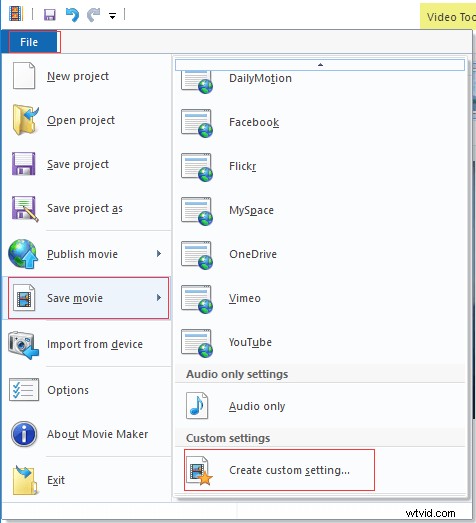
Paso 4. Haga clic en la lista desplegable de configuración y seleccione "
Paso 5. Escriba el nombre en el Nombre campo de texto provisto.
Paso 6. Configure la altura y el ancho del video, su tasa de bits y la velocidad de la tasa de cuadros.
Paso 7. Seleccione la configuración de audio que desee de la lista desplegable de Formato de audio. Cuanto mayor sea la tasa de bits (kbps), mejor será la calidad, pero también significa un tamaño de archivo mayor.
Paso 8. Verifique el tamaño estimado del archivo y luego haga clic en Guardar botón para almacenarlos.
Cuando realiza ajustes en la configuración, se muestra un tamaño de archivo estimado en la parte inferior de la ventana.
¿Te gustan estos consejos? ¡Haz clic aquí para twittearlo!Haz clic para twittear
Conclusión
¡Ver! Free Windows Movie Maker es el mejor software de edición de video gratuito para que podamos crear películas de manera fácil y rápida.
Si tiene algún problema o pregunta sobre cómo descargar y usar el software gratuito Movie Maker en Windows 10, no dude en dejar un comentario a continuación o enviarnos un correo electrónico directamente a través de [email protected]. Lo resolveremos lo antes posible.
Preguntas frecuentes sobre Windows Movie Maker
🎥¿Todavía puedes descargar Windows Movie Maker? Windows Movie Maker ya no está disponible para descargar. Los sitios web que ofrecen descargas gratuitas de Movie Make pueden contener malware, virus o costos ocultos. Afortunadamente, MiniTool ha guardado los enlaces a los archivos archivados por ti. ¡100 % libre de virus y spyware garantizado!🎞️¿Cómo obtengo Windows Movie Maker?- Vaya a www.minitool.com para descargar el archivo de instalación de Windows Movie Maker.
- Haga doble clic en el archivo llamado "windows-movie-maker".
- Haga clic en Sí cuando vea un mensaje que le pregunta si desea permitir que esta aplicación realice cambios en su PC.
- Haga clic en el botón Instalar.
- Haga clic en el botón Finalizar. Ahora, puede usar Windows Movie Maker.
